웹사이트의 호스팅 설정에서 웹사이트의 데이터베이스, SFTP 자격 증명 및 고급 설정에 접근합니다. 이 가이드에서는 옵션 개요를 살펴봅니다.
이 기능은 워드프레스닷컴 Creator 또는 Entrepreneur 요금제를 사용하는 사이트에서 사용할 수 있습니다. 사이트에서 기존 요금제 중 하나를 사용하는 경우 프로 요금제에서 사용할 수 있습니다.
호스팅 설정 영역으로 이동하는 방법은 다음과 같습니다.
- 사이트의 알림판을 방문합니다.
- 왼쪽에서 마우스 커서를 하단 근처의 설정 위로 이동합니다.
- 호스팅 설정을 선택합니다.
여기에 있는 각 설정의 가이드가 아래에 나열되어 있습니다.
호스팅 접근이 아직 활성화되지 않은 경우 “이러한 기능을 사용하려면 호스팅 접근을 활성화하세요”라는 알림이 표시됩니다. 활성화 버튼을 클릭하여 호스팅 접근을 잠금 해제하세요. 이 작업은 사이트에서 다시는 하지 않아도 되는 일회성 작업입니다.
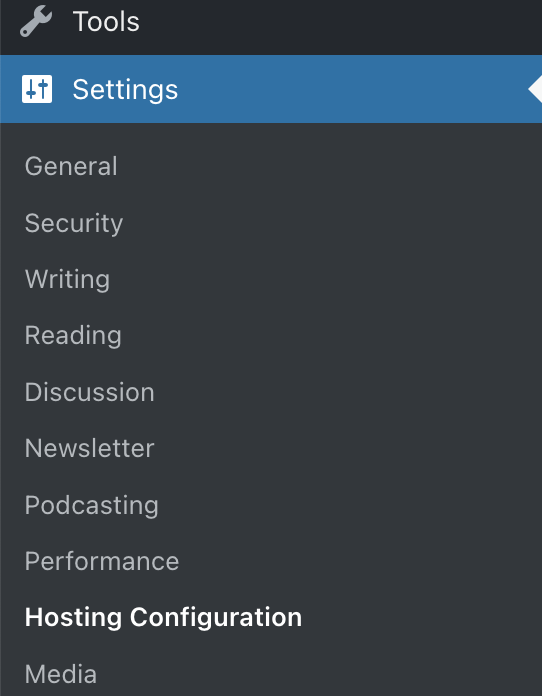
호스팅 설정에서 찾은 개발자 수준 설정은 다음과 같습니다.
제공된 자격 증명을 사용하여 SFTP 클라이언트를 사용하는 웹사이트 파일에 접근 및 편집하고, SSH를 활성화하고, WP-CLI를 사용합니다. 자격 증명을 얻으려면 다음 단계를 수행하세요.
SFTP 사용, SSH 연결 및 WP-CLI 사용에 대해 자세히 알아보려면 다음 가이드를 방문하세요.
개발자는 phpMyAdmin을 사용하여 워드프레스닷컴 웹사이트의 데이터베이스에 접근하고 다양한 작업을 실행할 수 있습니다. 호스팅 설정 페이지에서 “phpMyAdmin 열기” 버튼을 클릭하여 사이트의 데이터베이스에 접근합니다.
사이트 MySQL 데이터베이스 관리 가이드에서 자세히 알아보세요.
스테이징 사이트를 사용하여 워드프레스닷컴 사이트 전체를 테스트 목적으로 복제할 수 있습니다. 호스팅 설정 페이지에서 “스테이징 사이트 추가” 버튼을 클릭하여 웹사이트의 스테이징 인스턴스를 생성합니다.
자세한 내용은 스테이징 사이트 생성 가이드를 참조하세요.
사이트 모니터링 도구는 개발자가 사이트의 문제를 해결하거나 디버깅하는 데 도움이 되는 실시간 정보를 제공합니다. 사이트 모니터링 페이지에 접근하는 방법은 다음과 같습니다.
사이트 모니터링 페이지에서 제공되는 정보에 대해 자세히 알아보려면 사이트 모니터링 가이드를 참조하세요.
웹사이트의 웹 서버 설정에서 사이트의 PHP 버전 및 존재하지 않는 자산과 관련된 옵션을 구성할 수 있습니다. 이러한 옵션에 대해 자세히 알아보려면 웹 서버 설정 가이드를 방문하세요.
웹사이트에 요금제에서 제공하는 기본 플러그인이나 테마가 없는 경우 버튼을 클릭하여 복원할 수 있습니다. 방법을 알아보려면 플러그인 및 테마 복원 가이드를 방문하세요.
문제를 해결하는 동안 사이트의 캐시를 지우라는 메시지가 표시될 수 있습니다. 호스팅 설정 페이지에서 “캐시 지우기” 버튼을 클릭하여 사이트의 서버 캐시를 지웁니다.
사이트 캐시 지우기 가이드에서 자세히 알아보세요.
알림판에 로그인할 때마다 wp-admin 구 버전 인터페이스를 사용하도록 웹사이트를 설정할 수 있습니다. 관리자 인터페이스 스타일 가이드에서 자세히 알아보세요.